Peta geologi bisa kita tampilkan
ke dalam Garmin Basecamp dengan mengubah ektensi gambar tersebut ke format yang
bisa dibaca oleh Garmin Basecamp yaitu format .kmz dan bisa juga kita transfer/dimasukkan
ke perangkat GPS.
Sebetulnya bukan hanya peta Geologi saja yang dapat dimasukkan ke Gamin Basecamp semua gambar yang berekstensi jpg/png/tiff dsb dan berkoordinat dapat dimasukkan ke Garmin Basecamp. Sebelum diubah ke format .kmz file jpg/png/tiff dsb tersebut diregister terlebih dahulu agar posisi koordinat dapat diketahui. Gambar/peta geologi tsb yang sudah ada koordinatnya kita register dan untuk meregister bisa menggunakan Mapinfo, Global Mapper atau yang lainnya seperti Arcgis. Dalam tutorial ini kami gunakan Global Mapper.
Adapun
langkah-langkahnya sebagai berikut:
1.Buka Global Mapper seperti pada gambar
Klik pada gambar untuk memperbesar / zoomBelum punya Global Mapper klik disamping
2.Selanjut peta sudah teregister di Global Mapper
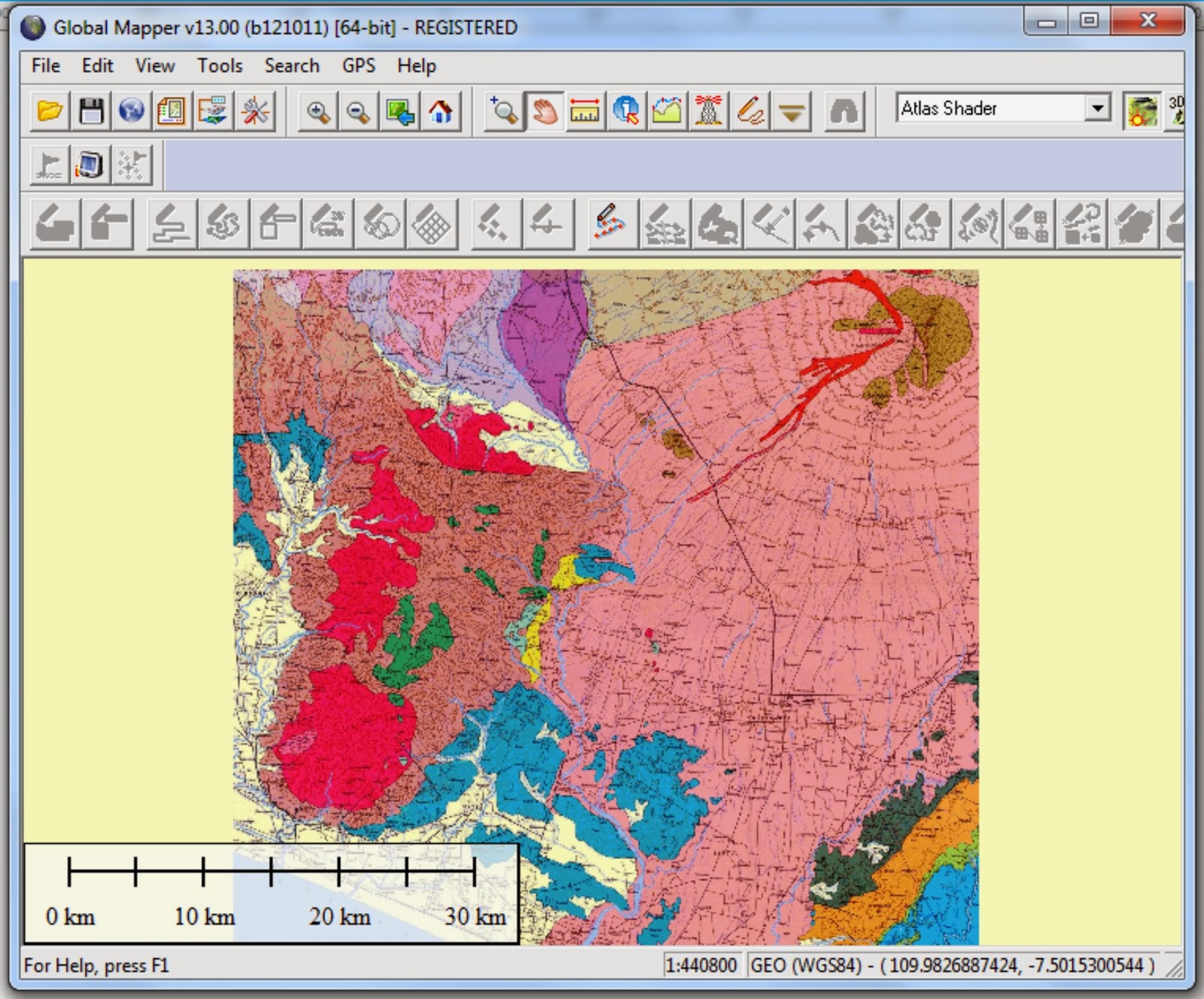
3.Peta yang sudah diregister kita Export langkah-langkahnya seperti pada gambar
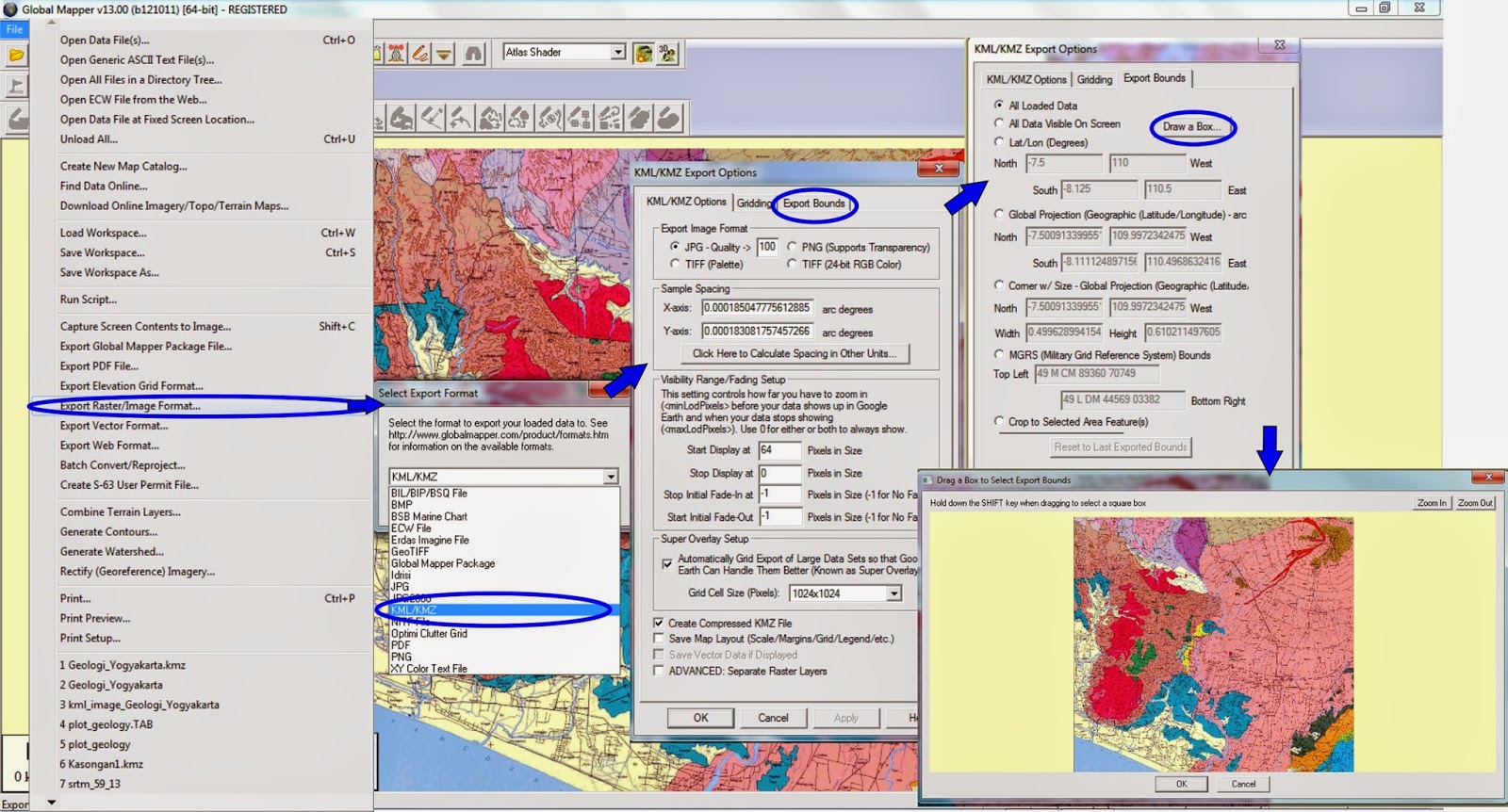
4.Kemudian kita Impor ke Garmin Basecamp. Belum punya Garmin Basecamp download disini
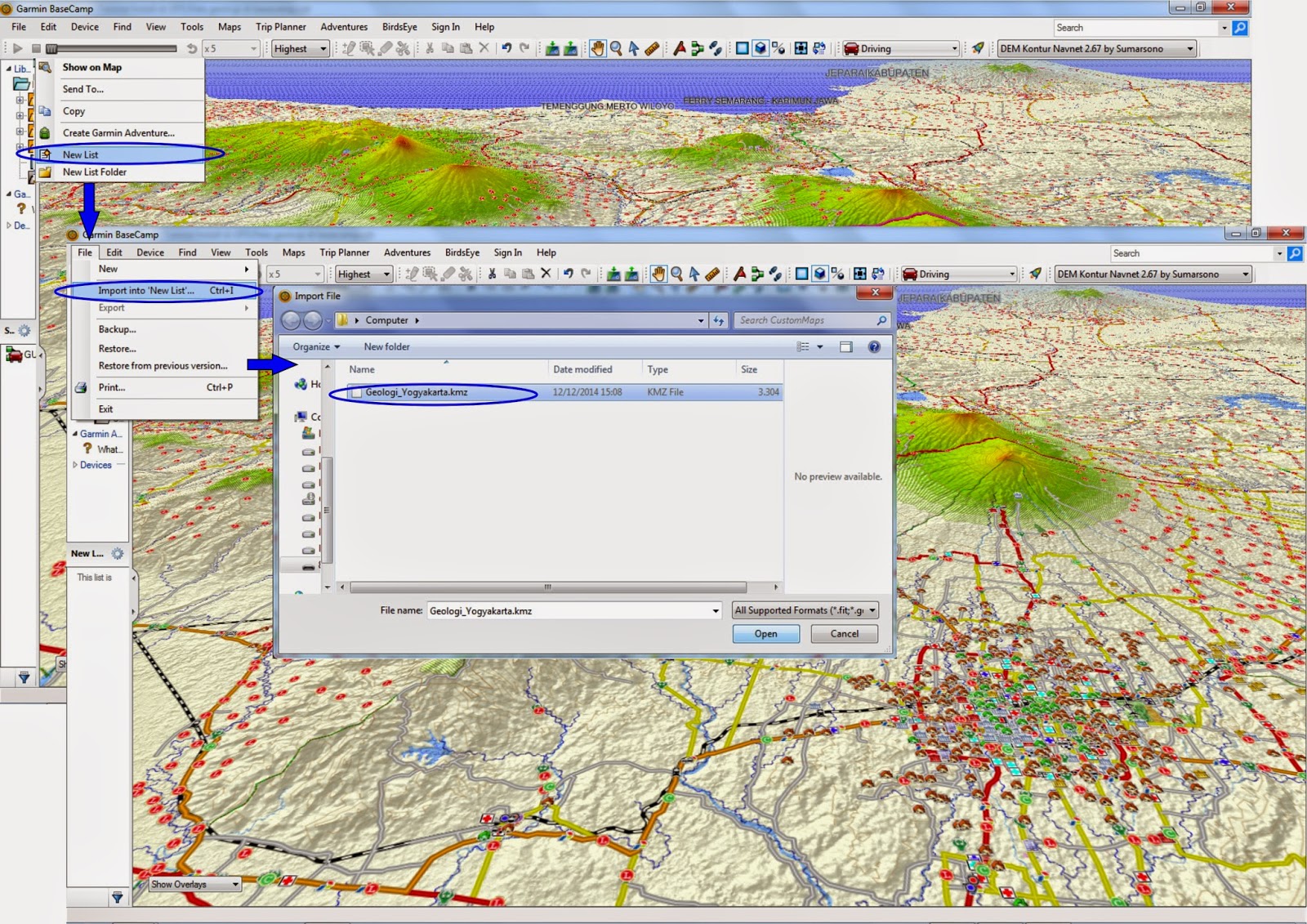
5.Hasil dari import terlihat pada gambar

6.Dan proses transfer ke perangkat GPS langkahnya lihat di gambar
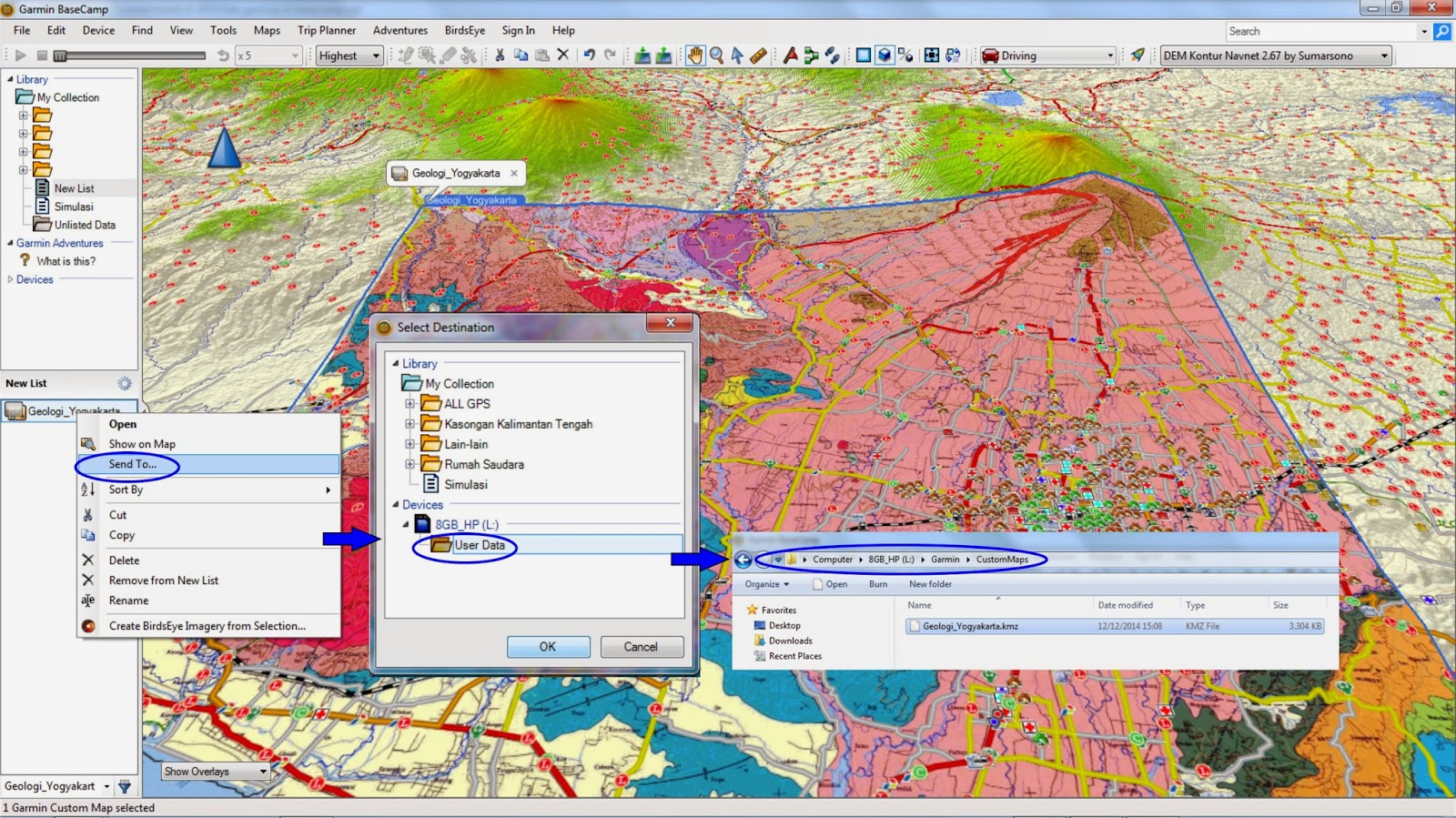
7.Hasil transfer bisa dilihat di GPS Garmin Etrex 30
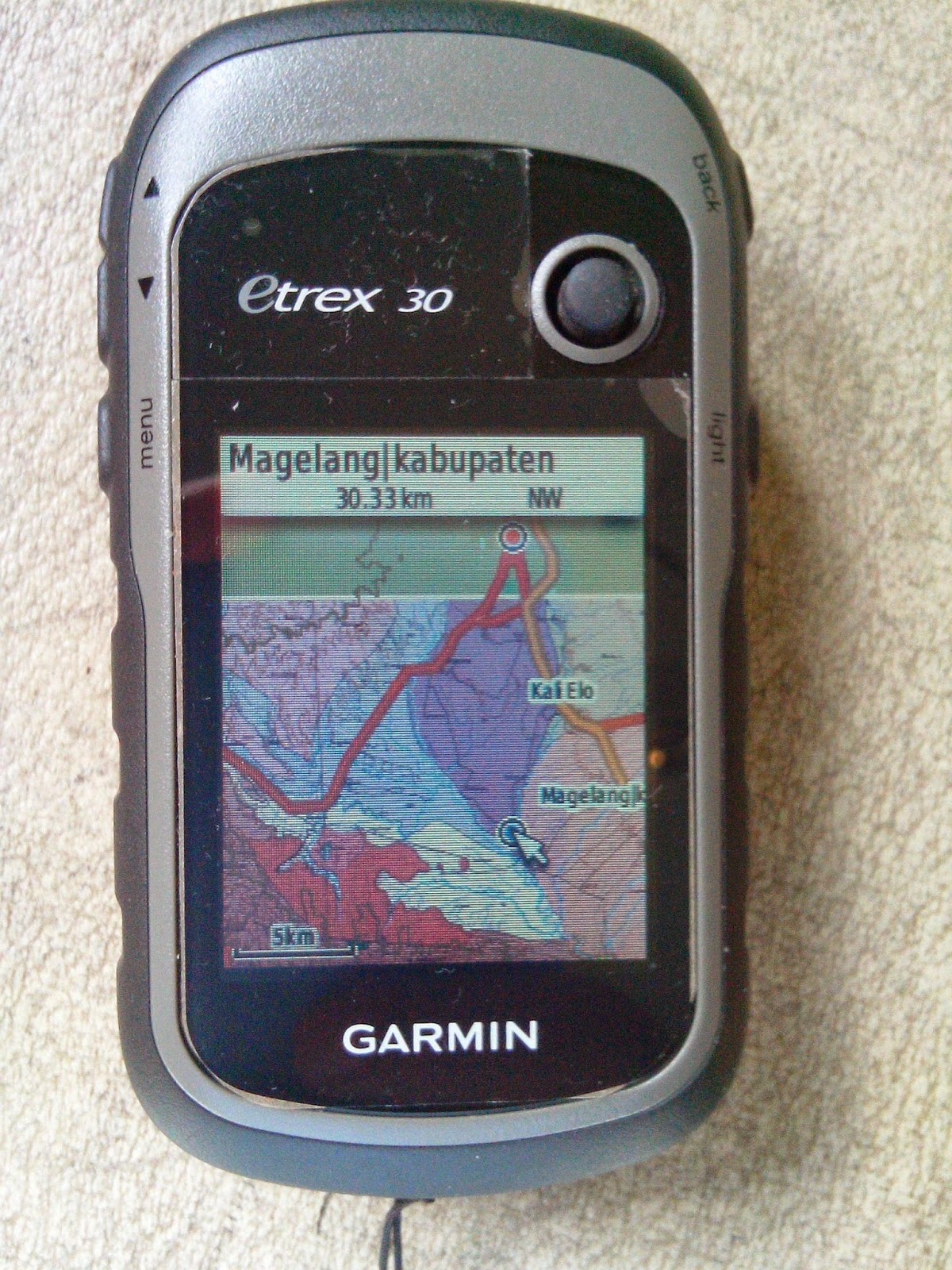
*kurang jelas bisa comment



apakah untuk proses awal di global mapper bisa juga pake scan peta yang sudah teregistrasi kemudian tinggal melakukan eksport ke KMZ file..?
ReplyDeleteYa betul ... Mas papanya azmi
Delete<<< Maps Gps >>>: Menampilkan Peta Geologi Di Garmin Basecamp Dan Mentransfer Ke Gps >>>>> Download Now
Delete>>>>> Download Full
<<< Maps Gps >>>: Menampilkan Peta Geologi Di Garmin Basecamp Dan Mentransfer Ke Gps >>>>> Download LINK
>>>>> Download Now
<<< Maps Gps >>>: Menampilkan Peta Geologi Di Garmin Basecamp Dan Mentransfer Ke Gps >>>>> Download Full
>>>>> Download LINK 3a
Tidak bisa di gps garmin petayg di import tadi cara admin
ReplyDeleteMas Deddy Armiyadi : sudahkah diikuti sesuai langkah-langkahnya?
Deletesetelah sampai tahapan draw a Box tampil layar drag a box to select Export Bounds,gimana langkah selanjutnya, terima kasih
ReplyDeleteHasil eksport dari global mapper (.kmz)kita import ke garmin basecamp (ikuti langkah gambar 4,5 dan 6)
DeleteMenampilkan petanya di gps bgmn pak?? Makasih.
ReplyDeleteCoba dilihat pada langkah gambar 6.
DeleteKemudian setting peta di gps
pak mau tanya, untuk mendapatkan gambar geologi nya ada link nya pak ? terima kasih
ReplyDeletepak, dari langkah 1 ke 2 ? bagaimana ya pak ? saya tidak bisa untuk register, terima kasih
ReplyDelete-cermati gambar 1 (atau lebih spesifik lihat tutorial global mapper,
Delete-untuk peta geologi saya ada seluruh Indonesia, tetapi tidak saya posting
Makasih mas atas bantuannya.sukses saya register peta sampai ke gps.
ReplyDeleteTerimakasih kembali.... terbantu dengan blog ini ditunggu donasi / partisipasinya secara sukarela utk kirim pulsa / paypal seikhlasnya.
Deleteuntuk gps oregon 550 bisa ndak mas??
ReplyDeleteSaya sudah ikuti semua caranya, kok setiap import ke garmin di komputernya nya eror ya ? padahal sudah dari global mapper sampai ke .kmz nya
ReplyDelete<<< Maps Gps >>>: Menampilkan Peta Geologi Di Garmin Basecamp Dan Mentransfer Ke Gps >>>>> Download Now
ReplyDelete>>>>> Download Full
<<< Maps Gps >>>: Menampilkan Peta Geologi Di Garmin Basecamp Dan Mentransfer Ke Gps >>>>> Download LINK
>>>>> Download Now
<<< Maps Gps >>>: Menampilkan Peta Geologi Di Garmin Basecamp Dan Mentransfer Ke Gps >>>>> Download Full
>>>>> Download LINK